「皆さん、こんにちは。少し前に私の Galaxy S9 が壊れてしまったので、手頃な価格のAndroidに交換するつもりです。私の主な関心事は、すべてのテキスト会話を新しい携帯電話に転送することです。何をする必要があるのか教えてください。」
- レディットより
Androidスマートフォンを水に落として、何年もの貴重なテキストでの会話を失ってパニックになったことはありませんか?それとも、新しいAndroidデバイスにアップグレードするときに、メッセージを転送するのに何時間も苦労しましたか?あなたは一人ではありません。世界中で 30 億人を超えるAndroidユーザーがいる中で、デバイス間でのテキスト メッセージの転送は、依然として最もイライラするものの、不可欠なタスクの 1 つです。良いニュースは?複雑である必要はありません。このガイドでは、専用ツールの使用から組み込み機能の簡単な使用まで、 AndroidからAndroidにテキスト メッセージを転送する 6 つの驚くほど簡単な方法を説明します。
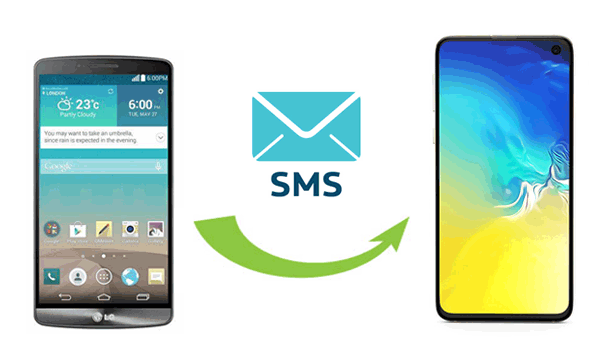
あるAndroidデバイスから別の Android デバイスにテキスト メッセージを効率的にバッチ転送できますか?答えは、はっきりとした「YES」です。 Coolmuster Mobile Transfer(スマホデータ移行)試してみましょう。このインテリジェントなソフトウェアを使用すると、オペレーティング システムに関係なく、2 台の携帯電話間でさまざまな種類のデータをシームレスに移動できます。 SMS 送信を簡単に行うには、SMS をダウンロードしてコンピュータにインストールし、該当する USB ケーブルを 2 本用意してください。
モバイル転送が優れている理由は何ですか?
古いAndroidから新しいAndroidにメッセージを転送するにはどうすればよいですか?
01まず、Mobile Transfer をコンピュータにインストールして開きます。
02適切な USB ケーブルを使用して携帯電話をコンピュータに接続します。画面上のヒントに従って、両方のデバイスで USB デバッグを有効にして、デバイスを検出します。次に、それらが正しく配置されていることを確認します。そうでない場合は、「反転」をクリックして位置を揃えることができます。

03 Androidスマートフォン間で SMS を転送するには、[テキスト メッセージ] を選択し、[コピー開始] ボタンをクリックすると、一度の操作で SMS の移行が開始されます。

ビデオガイド
テキスト メッセージのコピーをコンピュータに保存しながら転送する方法はありますか?確かに、選択的な SMS 転送については、それに応じてCoolmuster Android Assistant(Androidデータ移行)試してください。この製品は、 Androidデバイスとコンピュータ間のテキスト メッセージ、通話記録、連絡先、メディアなどのファイル転送を簡素化します。具体的には、 Android SMS 会話を新しいAndroidガジェットにインポートする前に、古いAndroidから PC への Android SMS 会話のエクスポートをサポートします。さらに、内蔵の 1 クリック バックアップおよび復元機能と組み合わせることで、電話の管理も容易になります。下のボタンをクリックしてダウンロードして試してください。
Androidアシスタントを介してAndroidからAndroidにテキストを転送するための詳細なガイドは次のとおりです。
01このツールを PC にインストールしたら、開きます。次に、USB ケーブルを使用して、ソースAndroidスマートフォンをコンピュータにリンクします。画面上の指示に従ってデバイスを接続します。

02 「マイデバイス」で古いAndroidデバイスを選択します。次に、「SMS」セクションに移動し、転送したいテキストメッセージを選択し、上部メニューの「エクスポート」をクリックします。これらのメッセージを XML、CSV などとしてバックアップすることを選択し、PC 上の保存場所を指定します。

03次に、古い携帯電話を取り外し、新しいデバイスをコンピュータにリンクします。ここでは、「マイデバイス」からスマートフォンを決定し、左側のパネルから「SMS」を選択します。 「インポート」をタップし、古い携帯電話のテキストが含まれているファイルを選択します。最後に、「開く」をクリックして、リンクされた電話にメッセージをインポートします。

Androidデバイス間でテキスト メッセージをワイヤレスで転送するアプリはありますか?もちろん。 SMS のバックアップと復元を使用すると、 Android SMS、MMS、通話ログを Google Drive、Dropbox、OneDrive などのクラウド ストレージ サービスにワイヤレスでバックアップできます。バックアップが作成されたら、別の電話に簡単に復元できます。
SMS バックアップと復元を使用してAndroidからAndroidにテキストをコピーするにはどうすればよいですか?
ステップ 1. SMS バックアップと復元を Google Play ストアから両方のデバイスにダウンロードしてインストールします。プロンプトが表示されたら、必要な権限を付与します。
ステップ 2. 古いAndroidスマートフォンでアプリを開きます。バックアップを設定し、バックアップするメッセージを選択し、バックアップを保存するためのクラウド ストレージを選択し、指示に従ってバックアップ設定を構成し、[バックアップ] をタップします。

ステップ 3. 新しいAndroidスマートフォンで SMS バックアップと復元を起動します。三点線のアイコンをタップして「復元」に移動し、チェックボックスをオンにして復元したいバックアップを選択し、「復元」をタップして「OK」で確認します。
テキスト メッセージを定期的にバックアップして、最新のデータを転送できるようにしてください。さらに、バックアップには Google ドライブや Dropbox などの安全なクラウド ストレージ オプションを選択し、最もスムーズなエクスペリエンスを実現するためにアプリを常に最新の状態に保つようにしてください。
Google アカウントを利用して、同じアカウントにリンクされているデバイス間で SMS をバックアップしたり転送したりすることができます。ただし、メッセージは Google サーバーにアップロードおよびダウンロードされるため、安定したインターネット接続が不可欠です。このジョブは、メッセージが多い場合やネットワークが遅い場合に時間がかかる可能性があります。
Google バックアップを介してある携帯電話から別の携帯電話にテキスト メッセージを受信するにはどうすればよいですか?
ステップ 1. 送信側デバイスで、[設定] > [バックアップとリセット] に移動し、[データをバックアップ] をタップします。 「今すぐバックアップ」をタップする前に、SMS および MMS メッセージがリストされていることを確認してください。

ステップ 2. 受信者のデバイスで、[設定] > [アカウント] > [アカウントの追加] に移動し、同じ Google アカウントを追加します。
ステップ 3. Google バックアップを受信側の携帯電話に復元するには、[設定] > [バックアップとリセット] に移動し、[自動復元] を有効にします。
ツールを使わずにテキスト メッセージを新しい電話にワイヤレスで転送できますか?転送するメッセージが少数の場合は、Bluetooth を利用して転送できます。この方法を使用するための唯一の前提条件は、両方のデバイスがこの機能で適切に動作する必要があることです。
Bluetooth 経由である電話から別の電話にテキスト メッセージを受信するにはどうすればよいですか?
ステップ 1. 両方のAndroidデバイスで Bluetooth 機能を有効にし、パスコードを確認して接続を確立します。
ステップ 2. その後、ソースデバイスのメッセージングアプリにアクセスし、転送する特定のテキストを選択します。
ステップ 3. アプリの設定で、選択した SMS スレッドを「共有」し、送信方法として「Bluetooth」を選択します。

ステップ 4. 利用可能なAndroidデバイスのリストが表示されます。ターゲットデバイスをタップするだけでSMS転送が開始されます。
ステップ 5. ターゲット ガジェットに通知がポップアップ表示され、受信メッセージを受け入れるように求められます。最後に「同意する」を選択するとSMS転送が始まります。
注: Androidデバイス間で Bluetooth ベースの SMS 転送を行う場合は、両方のデバイスで Bluetooth を有効にし、デバイスを近づけてください。安定した高速転送を実現します。大量のテキスト メッセージを処理する場合は、処理に時間がかかる場合があるため、忍耐強く取り組んでください。
新しい Samsung Galaxy デバイスに切り替える場合は、メッセージ転送に優れたアプリである Smart Switch を選択できます。このアプリを使用すると、連絡先、カレンダー、メディア、通話記録、メモ、ドキュメントなどのさまざまな種類のデータを携帯電話/タブレットから Samsung デバイスに転送できます。 (スマート スイッチには Wi-Fi が必要ですか?ここをクリックして答えを見つけてください。)
次に、Smart Switch を使用して Samsung 携帯電話間で SMS を転送するためのガイドラインを見てみましょう。
ステップ 1. 送信元デバイスと宛先デバイスの両方に Samsung Smart Switch アプリをインストールして開きます。
ステップ 2. ソースデバイスで、「ワイヤレス」などの転送モードを選択します。次に、「メッセージ」オプションを選択し、「送信」を押します。

ステップ 3. 対象の Samsung 携帯電話で「承諾」をタップすると、受信テキスト メッセージがすぐに受信されます。
結論として、あるAndroidデバイスから別の Android デバイスにテキスト メッセージを転送するのは困難な作業のように思えるかもしれませんが、適切な方法とツールを使用すれば、シームレスなプロセスになります。この記事で説明する段階的な手順に従うことで、貴重なテキスト メッセージを新しいAndroidデバイスに安全に転送できます。メッセージを定期的にバックアップすることを忘れないでください。これにより、貴重な思い出が保存されるだけでなく、予期しないデータ損失に対するセキュリティ層が提供されます。さまざまな要因を考慮して、 Coolmuster Mobile Transfer(スマホデータ移行)使用をお勧めします。安全かつ高速です。今すぐダウンロードして試してください。
関連記事:
Androidでテキスト メッセージを同期する方法 : 2025 年に向けた 4 つの効果的な方法
アプリを使わずにAndroidでテキストメッセージをバックアップする方法





